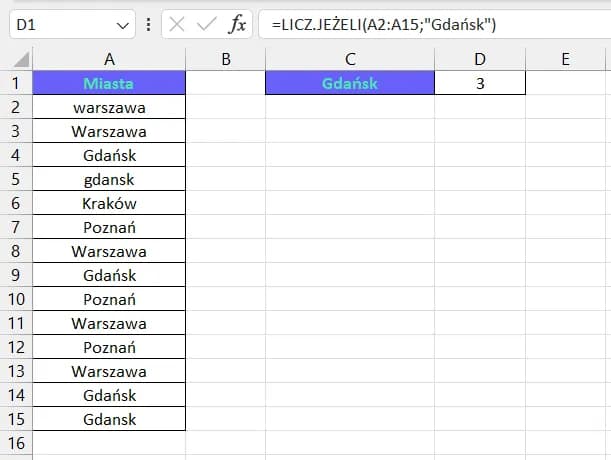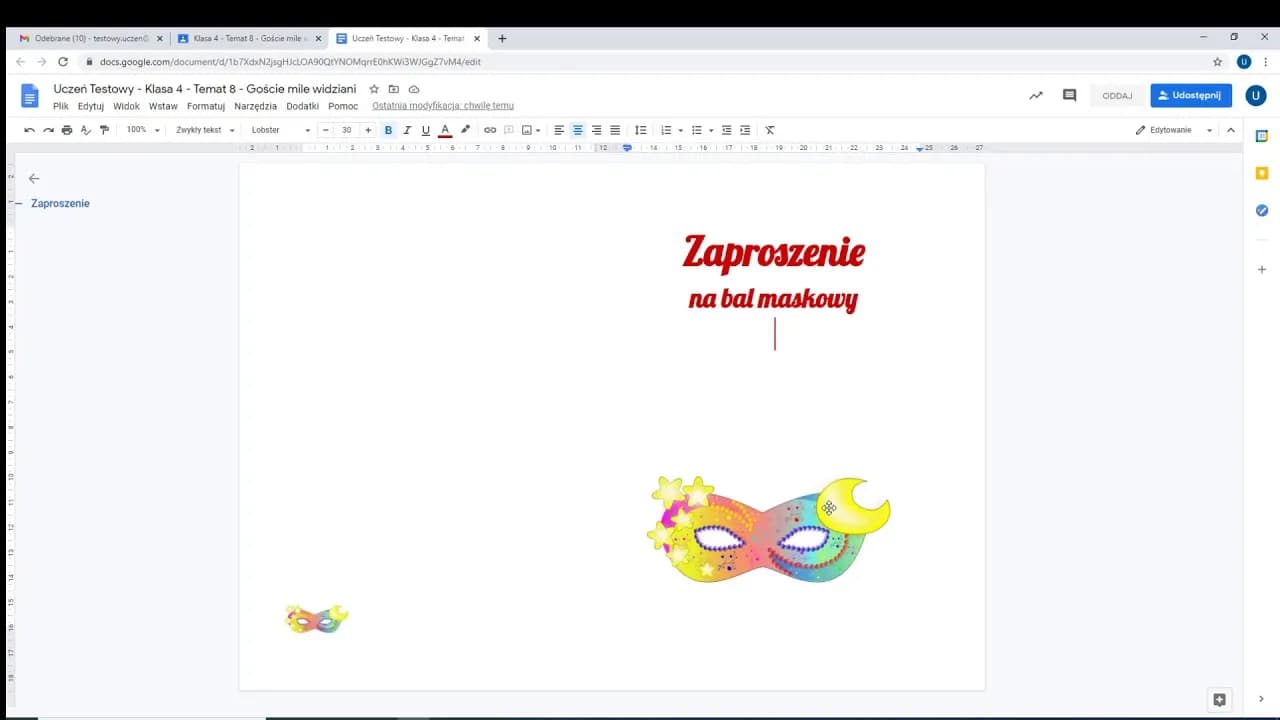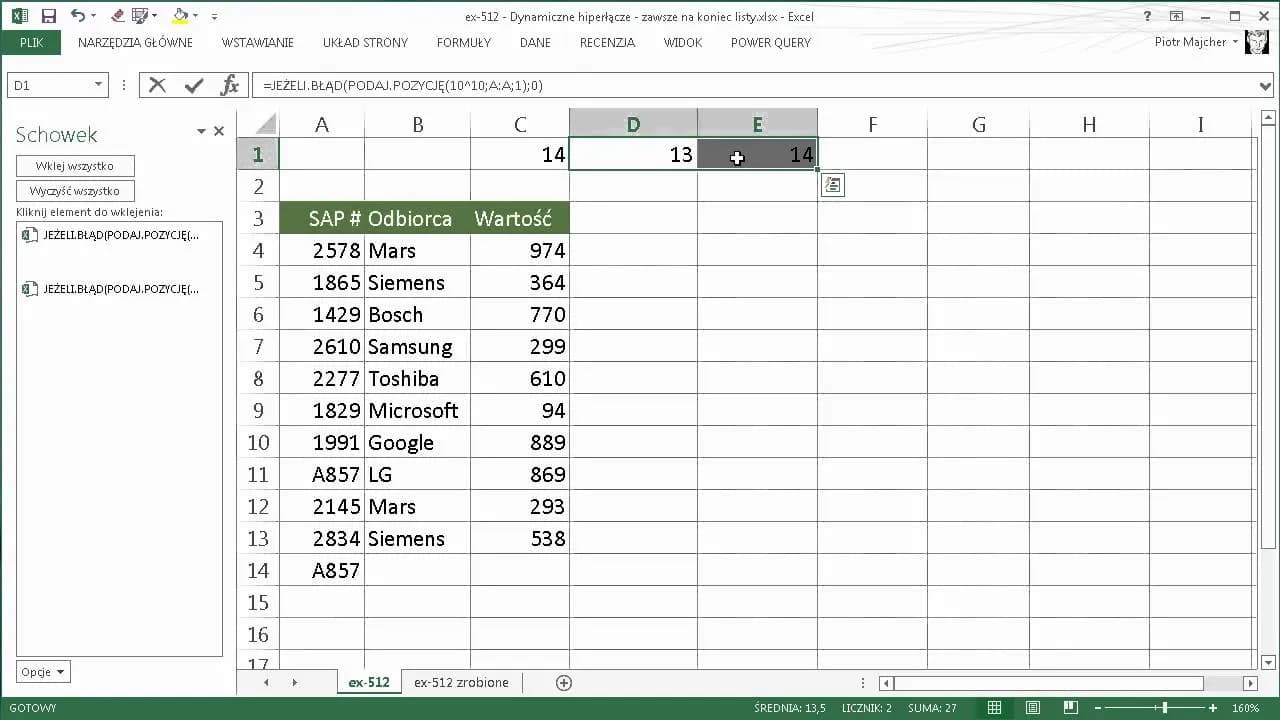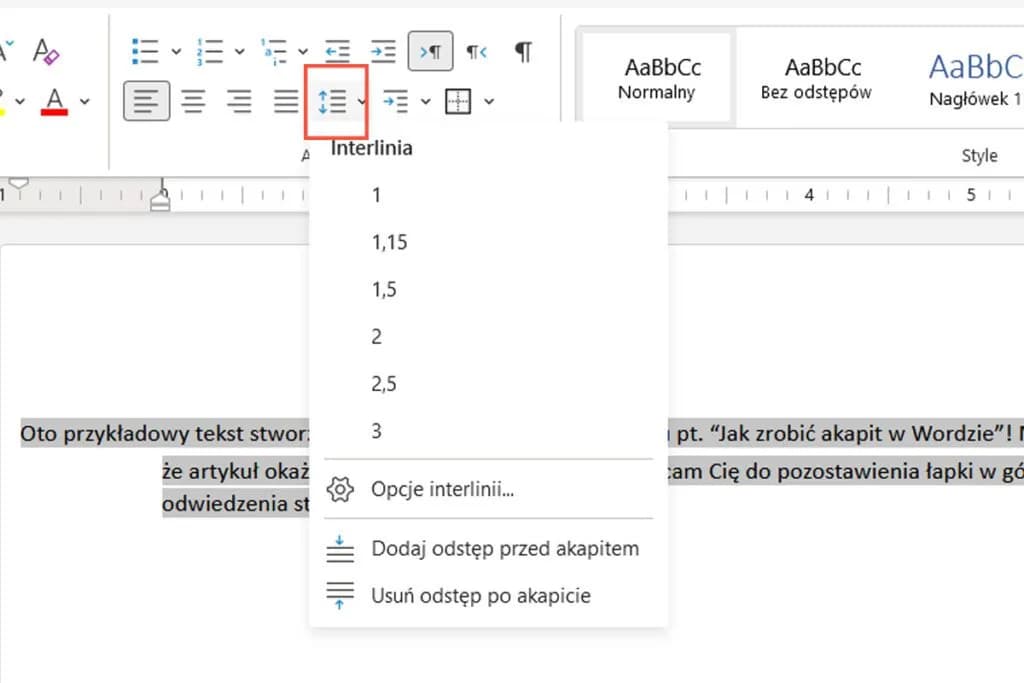Jak policzyć, ile razy dana wartość występuje w Excelu? To pytanie nurtuje wielu użytkowników tego popularnego programu. Najprostszym sposobem na zliczenie wystąpień konkretnej wartości jest skorzystanie z funkcji LICZ.JEŻELI. Dzięki niej możemy w łatwy sposób określić, ile razy dana wartość pojawia się w wybranym zakresie komórek. W tym artykule przedstawimy, jak poprawnie używać tej funkcji oraz omówimy inne metody, które mogą być przydatne w bardziej zaawansowanych sytuacjach.
Funkcja LICZ.JEŻELI jest niezwykle przydatna, ponieważ zlicza komórki, które spełniają określone kryteria, ignorując przy tym wielkość liter. Oznacza to, że "Anna" i "ANNA" będą traktowane jako identyczne. Dodatkowo, warto zwrócić uwagę na potencjalne pułapki, takie jak zbędne spacje w danych, które mogą prowadzić do błędnych wyników. W dalszej części artykułu omówimy także inne funkcje, które mogą wspierać proces zliczania wartości w Excelu.
Kluczowe wnioski:
- Funkcja LICZ.JEŻELI jest podstawowym narzędziem do zliczania wystąpień wartości w Excelu.
- Składnia funkcji to: LICZ.JEŻELI(zakres; kryteria), co pozwala na elastyczne zliczanie w różnych kontekstach.
- Możliwość używania symboli wieloznacznych, takich jak * i ?, zwiększa funkcjonalność zliczania.
- W przypadku zliczania fragmentów tekstu w pojedynczej komórce można użyć kombinacji funkcji DŁ i PODSTAW.
- Dla bardziej skomplikowanych zadań warto rozważyć funkcję LICZ.WARUNKI oraz tabele przestawne.
Jak używać funkcji LICZ.JEŻELI do zliczania wartości w Excelu
Funkcja LICZ.JEŻELI jest jednym z najprostszych i najczęściej wykorzystywanych narzędzi w Excelu do zliczania wystąpień określonej wartości w danym zakresie komórek. Dzięki niej można szybko i efektywnie określić, ile razy dana wartość pojawia się w zbiorze danych. Aby skorzystać z tej funkcji, należy znać jej składnię oraz sposób implementacji w arkuszu kalkulacyjnym.
Składnia funkcji LICZ.JEŻELI wygląda następująco: LICZ.JEŻELI(zakres; kryteria). W tym przypadku zakres to obszar komórek, w którym chcemy szukać, a kryteria to wartość, którą chcemy policzyć. Na przykład, aby zliczyć, ile razy imię "Anna" występuje w zakresie A1:A10, należy wpisać formułę =LICZ.JEŻELI(A1:A10; "Anna"). Taka funkcja zliczy wszystkie komórki w podanym zakresie, które zawierają wartość "Anna".
Składnia funkcji LICZ.JEŻELI i jej zastosowanie w praktyce
Warto zauważyć, że funkcja LICZ.JEŻELI zlicza komórki spełniające jedno kryterium, przy czym ignoruje wielkość liter. Oznacza to, że "Anna" i "ANNA" będą traktowane jako identyczne. Można również używać symboli wieloznacznych, takich jak * dla dowolnej sekwencji znaków lub ? dla pojedynczego znaku, co zwiększa elastyczność tej funkcji. Na przykład, używając formuły =LICZ.JEŻELI(A1:A10; "A*"), zliczymy wszystkie imiona zaczynające się na literę "A".
W przypadku zliczania wartości tekstowych ważne jest, aby upewnić się, że dane nie zawierają zbędnych spacji ani niespójnych znaków, które mogą prowadzić do błędnych wyników. Na przykład, jeśli w komórkach znajdują się dodatkowe spacje przed lub po imieniu, funkcja może ich nie zliczyć. Dlatego warto zadbać o czystość danych przed użyciem funkcji LICZ.JEŻELI.
Przykłady zastosowania funkcji LICZ.JEŻELI w różnych scenariuszach
Funkcja LICZ.JEŻELI w Excelu ma wiele praktycznych zastosowań, które mogą pomóc w analizie danych w różnych kontekstach. Na przykład, jeśli prowadzisz sklep internetowy, możesz chcieć zliczyć, ile razy dany produkt został zakupiony. Używając formuły =LICZ.JEŻELI(B2:B100; "Produkt A"), możesz szybko dowiedzieć się, ile razy klienci wybrali "Produkt A" w swoim zamówieniu.
Inny przykład zastosowania funkcji LICZ.JEŻELI dotyczy analizy wyników w szkole. Nauczyciel może chcieć zliczyć, ile razy konkretne imię ucznia pojawia się w liście obecności. Przy użyciu formuły =LICZ.JEŻELI(A1:A30; "Jan Kowalski"), nauczyciel może łatwo ustalić, ile razy Jan był obecny w ciągu miesiąca. Tego rodzaju zliczenia mogą być niezwykle pomocne w monitorowaniu frekwencji uczniów.
Inne zastosowania funkcji LICZ.JEŻELI
Funkcja LICZ.JEŻELI może być również stosowana w analizie danych sprzedażowych. Na przykład, jeśli chcesz zliczyć, ile razy sprzedano produkty w określonej kategorii, możesz użyć formuły =LICZ.JEŻELI(C2:C100; "Kategoria 1"). W ten sposób uzyskasz szybki przegląd popularności różnych kategorii produktów.
- Użycie funkcji LICZ.JEŻELI do zliczania obecności uczniów w klasie.
- Analiza danych sprzedażowych w celu określenia najlepiej sprzedających się produktów.
- Zliczanie powtórzeń wartości w różnych zestawach danych, co ułatwia ich analizę.
Jak radzić sobie z problemami przy zliczaniu wartości w Excelu
Podczas korzystania z funkcji LICZ.JEŻELI w Excelu, użytkownicy mogą napotkać różne problemy, które mogą wpłynąć na dokładność wyników. Dwa najczęściej występujące problemy to wielkość liter oraz dodatkowe spacje w danych. Zrozumienie, jak te czynniki wpływają na działanie funkcji, jest kluczowe dla uzyskania poprawnych wyników zliczania.
Jak unikać błędów związanych z wielkością liter podczas zliczania
Wielkość liter może być istotnym czynnikiem przy zliczaniu wartości za pomocą funkcji LICZ.JEŻELI. Chociaż funkcja ta ignoruje wielkość liter, mogą wystąpić sytuacje, w których dane są wprowadzane w różnych formatach, co może prowadzić do nieprawidłowych wyników. Na przykład, jeśli w zakresie A1:A10 znajdują się zarówno "Anna", jak i "ANNA", funkcja zliczy je jako takie same. Jednakże, jeśli w danych znajdują się inne warianty, takie jak "anna" lub "ANna", mogą one nie być zliczane, co wpłynie na końcowy wynik. Dlatego ważne jest, aby dbać o spójność danych.
- Upewnij się, że wszystkie dane są wprowadzane w jednolitym formacie, np. zawsze używaj wielkich liter lub małych liter.
- Rozważ użycie funkcji MAŁE.LITERY lub WIELKIE.LITERY przed zliczaniem, aby ujednolicić dane.
- Regularnie sprawdzaj dane pod kątem niespójności, aby uniknąć błędnych wyników.
Jak radzić sobie z dodatkowymi spacjami w danych tekstowych
Dodatkowe spacje w danych tekstowych mogą znacząco wpłynąć na wyniki funkcji LICZ.JEŻELI. Kiedy wprowadzasz dane do arkusza kalkulacyjnego, niechciane spacje mogą sprawić, że funkcja nie rozpozna wartości, które powinny być zliczane. Na przykład, jeśli w komórkach znajdują się wpisy takie jak "Anna" oraz "Anna ", z dodatkową spacją na końcu, funkcja zliczy je jako różne wartości. Dlatego ważne jest, aby przed zliczaniem oczyścić dane z niepotrzebnych spacji.
Aby usunąć dodatkowe spacje, można skorzystać z funkcji USUŃ.ZBĘDNE.ODSTĘPY. Używając formuły =USUŃ.ZBĘDNE.ODSTĘPY(A1), gdzie A1 to komórka z danymi, można szybko pozbyć się zbędnych spacji przed i po tekście, a także zredukować wielokrotne spacje między wyrazami do pojedynczych. Dzięki temu zyskujemy pewność, że funkcja LICZ.JEŻELI będzie działać poprawnie i zliczy wszystkie wystąpienia danej wartości.
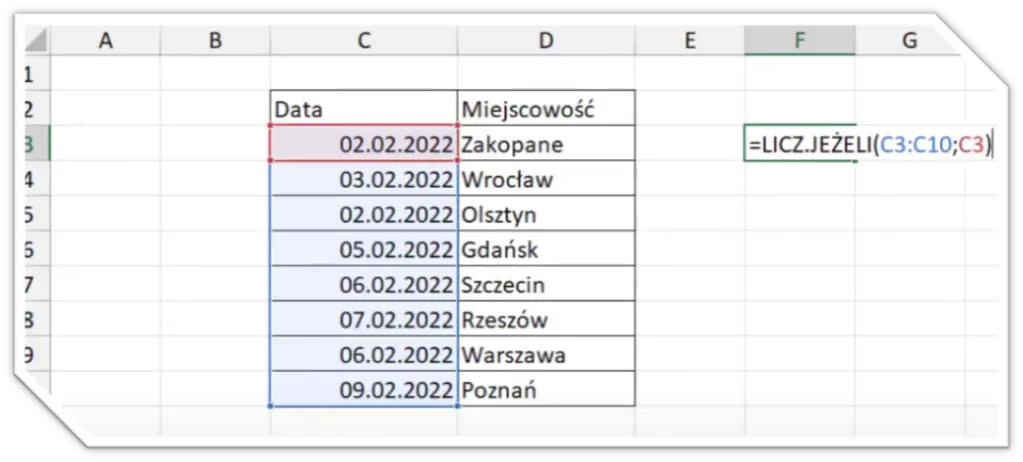
Alternatywne metody zliczania wartości w Excelu
Oprócz funkcji LICZ.JEŻELI, Excel oferuje również inne metody zliczania wartości, które mogą być bardziej efektywne w przypadku bardziej złożonych danych. Dwie z najpopularniejszych alternatyw to funkcja LICZ.WARUNKI, która pozwala na zliczanie wartości na podstawie wielu kryteriów, oraz tabele przestawne, które umożliwiają szybkie podsumowanie i analizę danych. W tej sekcji omówimy, jak wykorzystać te narzędzia do efektywnego zliczania danych w Excelu.Oprócz funkcji LICZ.JEŻELI, Excel oferuje również inne metody zliczania wartości, które mogą być bardziej efektywne w przypadku bardziej złożonych danych. Dwie z najpopularniejszych alternatyw to funkcja LICZ.WARUNKI, która pozwala na zliczanie wartości na podstawie wielu kryteriów, oraz tabele przestawne, które umożliwiają szybkie podsumowanie i analizę danych. W tej sekcji omówimy, jak wykorzystać te narzędzia do efektywnego zliczania danych w Excelu.Zliczanie wartości przy użyciu funkcji LICZ.WARUNKI dla wielu kryteriów
Funkcja LICZ.WARUNKI pozwala na zliczanie wartości, które spełniają jednocześnie kilka kryteriów. Jej składnia jest następująca: LICZ.WARUNKI(zakres1; kryteria1; zakres2; kryteria2; ...). Na przykład, jeśli chcesz zliczyć, ile razy sprzedano "Produkt A" w regionie "Zachód", możesz użyć formuły =LICZ.WARUNKI(A1:A100; "Produkt A"; B1:B100; "Zachód"). Taka formuła zliczy wszystkie przypadki, w których w kolumnie A występuje "Produkt A" i jednocześnie w kolumnie B "Zachód".
Funkcja ta jest niezwykle przydatna w analizie danych sprzedażowych, gdzie często trzeba zliczać wartości na podstawie różnych kryteriów, takich jak kategorie produktów, regiony sprzedaży czy daty. Dzięki LICZ.WARUNKI można szybko uzyskać dokładne dane, co pozwala na lepsze podejmowanie decyzji biznesowych.
Jak wykorzystać tabele przestawne do podsumowania danych w Excelu
Tabele przestawne to potężne narzędzie w Excelu, które umożliwia zliczanie i analizowanie danych w sposób interaktywny. Aby stworzyć tabelę przestawną, wystarczy zaznaczyć dane, które chcesz analizować, a następnie wybrać opcję "Tabela przestawna" z menu. Możesz przeciągać różne pola do obszaru wierszy, kolumn i wartości, co pozwala na elastyczne tworzenie raportów i podsumowań.Tabele przestawne to potężne narzędzie w Excelu, które umożliwia zliczanie i analizowanie danych w sposób interaktywny. Aby stworzyć tabelę przestawną, wystarczy zaznaczyć dane, które chcesz analizować, a następnie wybrać opcję "Tabela przestawna" z menu. Możesz przeciągać różne pola do obszaru wierszy, kolumn i wartości, co pozwala na elastyczne tworzenie raportów i podsumowań.Na przykład, jeśli masz dane sprzedażowe z kolumnami "Produkt", "Region" i "Sprzedaż", możesz utworzyć tabelę przestawną, aby zobaczyć, jak dużo każdego produktu sprzedano w różnych regionach. Tabela przestawna automatycznie zliczy wartości i pozwoli na szybkie porównanie wyników. W poniższej tabeli porównano wyniki funkcji LICZ.JEŻELI oraz tabeli przestawnej dla tych samych danych:
| Produkt | LICZ.JEŻELI | Tabela przestawna |
| Produkt A | 50 | 50 |
| Produkt B | 30 | 30 |
Jak zautomatyzować proces zliczania danych w Excelu
W miarę jak dane stają się coraz bardziej złożone, warto zainwestować czas w automatyzację procesów zliczania w Excelu. Można to osiągnąć za pomocą makr lub Power Query, które pozwalają na zautomatyzowanie rutynowych zadań związanych z zliczaniem wartości. Dzięki takim narzędziom, użytkownicy mogą tworzyć skrypty, które automatycznie przetwarzają dane, zliczają wartości i generują raporty bez konieczności ręcznego wprowadzania formuł za każdym razem.
Na przykład, używając Power Query, można zaimportować dane z różnych źródeł, przekształcić je i zliczyć wartości na podstawie wielu kryteriów w jednym kroku. To nie tylko oszczędza czas, ale także minimalizuje ryzyko błędów ludzkich. Warto również rozważyć integrację Excela z innymi narzędziami analitycznymi, co pozwoli na jeszcze bardziej zaawansowane analizy i wizualizacje danych, wspierając podejmowanie decyzji w oparciu o solidne podstawy analityczne.